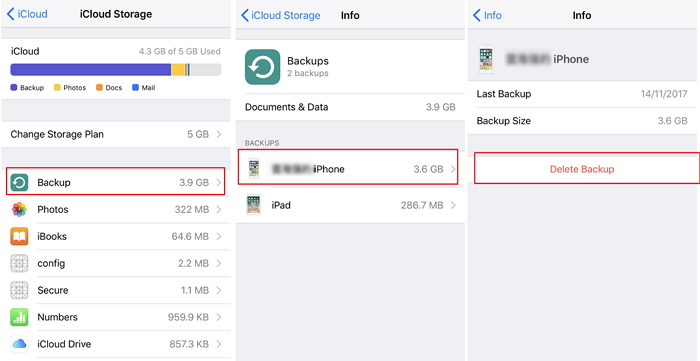如何修复“上次备份时部分文件不可用”的问题

创建iPhone数据的备份时,iCloud备份是许多用户的首选。备份文件是避免数据丢失或损坏的最简单方法。使用iCloud用户可以保存各种数据,如图像,视频,文档,联系人等等,使用简单功能强大,因此大多数iPhone用户都愿意使用iCloud进行数据备份。不过让人失望的是,有些iPhone用户反映在iCloud备份期间,会遇到“上次备份时部分文件不可用 ”的错误,导致用户无法进行iCloud备份。为了尽快修复错误,解决备份问题,本文提出了几个有用的解决方案。
为了找到合适的解决方案来解决备份文件错误问题,经过验证和总结,本文找出了最有效的解决方案。该解决方案适用于所有iPhone型号,包括最新型号,因此无论用户在任何iPhone型号上遇到此错误,都可以放心地使用该方案修复错误,顺利完成备份。
文章目录
解决方案1:检查Wi-Fi连接
众所周知,iCloud备份过程需要稳定的Internet连接。如果用户使用的Wi-Fi连接不佳,用户的iPhone可能在备份期间断开互联网连接,这会导致用户遇到备份文件不可用问题。因此,在备份过程中,用户的iPhone需要保持稳定良好的互联网连接。此外,用户还可以重新启动Wi-Fi路由器以保证网速稳定。要检查iPhone上的Wi-Fi连接,请按照以下简单步骤操作:
步骤1进入IPhone“设置”页面。
步骤2打开“Wi-Fi”选项,如果禁用,则启用Wi-Fi。网络很差或无网络连接则无法顺利备份。可以重启路由器或者换到更好的网络。
解决方案2:检查iCloud存储
当用户收到文件错误提示“上次备份时部分文件不可用”时,可能是因为iCloud存储空间不足。iCloud备份需要足够的存储空间以及稳定的互联网连接,才能执行备份过程。如果用户的iCloud存储空间不足,管理或释放空间也是修复错误的方案之一。请按照下述步骤操作以检查iCloud存储:
步骤1进入iPhone“设置”页面,然后单击用户ID。现在,向下滚动iPhone屏幕以打开“iCloud”选项。
步骤2查看iCloud存储。如果空间不足,请点击“管理存储”以释放空间。
获得足够的iCloud存储空间后,请再次尝试使用iCloud备份。如果是因为存储空间导致的文件错误问题,用户再次备份时不会再遇到该错误。
解决方案3:重新连接iCloud帐户
除上述两种解决方案,用户可以尝试重新连接iCloud帐户以修复错误。据操作实验证明,注销iCloud然后再次登录,可以修复iCloud文件备份错误。重新登录后,用户可以顺利进行iCloud备份,不再发生备份文件不可用的问题。
步骤1打开“设置”应用,然后单击用户ID。
步骤2向下滚动屏幕并点击“退出”选项。几分钟后,再次登录iCloud帐户。
解决方案4:关闭所有后台应用
“上次备份时部分文件不可用 ”错误出现的主要原因之一是iPhone系统后台运行了太多应用程序,这会在备份过程中造成障碍,导致备份失败。因为当文件已在另一个应用程序中打开时,通过备份访问的文件将无法访问。因此,如果是因为后台运行程序导致的备份文件错误,为了修复错误需要关闭或终止在后台运行的每个应用程序。在iPhone或iPad上关闭台运行的应用程序非常简单。
步骤1双击“主页”按钮打开应用预览,显示所有正在运行的应用。
步骤2向上滑动所有应用程序关闭程序后台运行
注意:如果用户使用iPhone X,请从iPhone屏幕底部向上滑动,然后按应用预览,直到左上角出现红色图标再向上滑动应用预览关闭程序。
解决方案5:重新启动iPhone
重启iPhone手机是解决许多iPhone错误的有效解决方案之一,如软件问题,文件备份问题等。对于不同的iPhone型号,重启过程有所不同。本文在这里为每款iPhone型号的重启过程做了详细介绍。用户可以根据自己的iPhone机型进行操作。
iPhone 6及更早版本的苹果机型:
同时按住Home和“睡眠/唤醒”按钮。继续按住该按钮直到iPhone屏幕上看不到Apple徽标。
iPhone 7/7 Plus苹果手机:
同时按住“睡眠/唤醒”和“降低音量”按钮。当iPhone显示屏上显示Apple徽标时,释放这两个按钮。
iPhone 8或8 Plus/iPhone X苹果手机:
首先,快速按下并释放音量增大按钮。然后,快速按下并释放音量调低按钮。最后,按住侧面按钮,直到iPhone屏幕上不显示Apple徽标。
完成重启后,再次执行iCloud备份,并检查现在是否出现错误。在大多数情况下,重启能成功修复错误。
解决方案6:删除上次的备份
如果上述所有解决方案都无法解决备份文件不可用的问题,用户还可以删除当前的iCloud备份,然后重新创建备份。此解决方案适用于在iCloud备份的文件已损坏的情况,因为损坏文件也是导致此文件错误的原因之一。用户可以轻松地从iPhone上删除最后一个iCloud备份,操作十分简单。
步骤1在iPhone上,打开“设置”应用,然后单击用户ID。
步骤2打开“iCloud”选项,然后点击“管理存储”。选择要删除的现有iPhone备份。最后,点击“删除备份”按钮。
解决方案7:更新iPhone
软件更新也可能导致备份文件错误。iPhone手机的iOS版本需要不断更新,如果用户没有更新iPhone,那么落后的系统可能导致备份文件错误。解决此问题需要在iPhone上安装最新的软件更新。备份文件失败后,可以首先检查是否有更新,下载最新软件,通过安装最新的iOS版本,iPhone手机问题和备份问题都可能得到解决。
步骤1选择“设置”应用程序,然后打开“常规”选项。
步骤2然后,点击“软件更新”。如果有更新可用,请下载并安装到iPhone上。
结论
在本指南中,为了修复一些文件备份错误,根据不同错误原因提出了多种可靠的修复错误方案。借助上述解决方案,用户可以轻松解决iCloud备份错误。除了iCloud备份问题,如果用户不清楚Windows电脑和笔记本电脑备份方法,推荐使用AOMEI Backupper Professional作为备份文件的实用工具。该备份软件支持所有Windows操作系统,专为个人备份设计,高效可靠。该软件提供了许多显着的备份功能,为全球许多用户的首选备份软件。